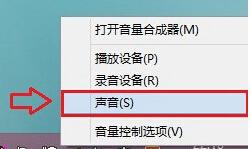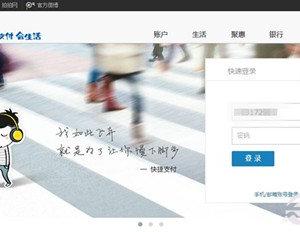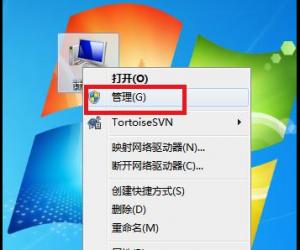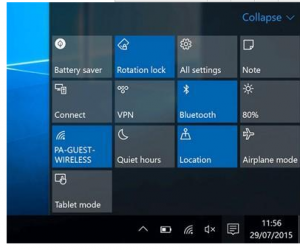电脑win10显示器分屏的方法 win10系统的电脑如何分屏显示器
发布时间:2017-08-16 16:49:23作者:知识屋
电脑win10显示器分屏的方法 win10系统的电脑如何分屏显示器 我们在使用电脑的时候,总是会遇到很多的电脑难题。尤其是在使用微软最新推出的win10系统时,更是问题不断。最近有一些win10的用户反映说不知道如何在win10系统下分屏显示器。为了各位win10的用户不在迷茫。接下来,小编来告诉如何在win10系统下分屏显示器,不知道怎么分屏的用户可以跟着小编一起走一遍。
第一步:Win10系统跟Win7系统一样也是通过Win键+P键来选择多显示器显示模式的。也可以在“仅电脑屏幕”,“复制”,“扩展”和“仅第二屏幕”之间来回切换。
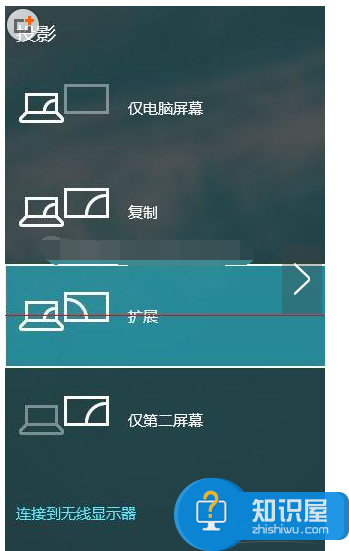
第二步:即便你的显卡控制台已经安装好了,也可以在显卡控制台中进行设置,用鼠标右键点击桌面的空白处,然后选择图形属性并且点击进去。
第三步:进入图形属性之后,紧接着我们再选择“显示器”。
第四步:最后选择左边的“多屏显示”,这样你电脑上的分屏显示器基本就设置好了。
上面就是小编就大家介绍的如何在win10系统下实现分屏显示器的方法,总体上还是比较简单方便的,操作起来还不错,如果你想在你的win10电脑上实现分屏显示器的话,不防去试一试小编的方法,希望小编的办法可以帮助到你。
知识阅读
软件推荐
更多 >-
1
 一寸照片的尺寸是多少像素?一寸照片规格排版教程
一寸照片的尺寸是多少像素?一寸照片规格排版教程2016-05-30
-
2
新浪秒拍视频怎么下载?秒拍视频下载的方法教程
-
3
监控怎么安装?网络监控摄像头安装图文教程
-
4
电脑待机时间怎么设置 电脑没多久就进入待机状态
-
5
农行网银K宝密码忘了怎么办?农行网银K宝密码忘了的解决方法
-
6
手机淘宝怎么修改评价 手机淘宝修改评价方法
-
7
支付宝钱包、微信和手机QQ红包怎么用?为手机充话费、淘宝购物、买电影票
-
8
不认识的字怎么查,教你怎样查不认识的字
-
9
如何用QQ音乐下载歌到内存卡里面
-
10
2015年度哪款浏览器好用? 2015年上半年浏览器评测排行榜!